Zdalne zarządzanie dowolnym komputerem – tworzenie sesji
Aby możliwa była sesja pomiędzy dwoma dowolnymi komputerami połączonymi w sieć (niekoniecznie internetową) muszą zostać spełnione podstawowe warunki:
1. Program został zainstalowany
na obydwóch komputerach
2. Obydwa komputery musza być wpięte w sieć
3. Użytkownik musi znać ID oraz Hasło komputera do którego
chce się połączyć
Jak zainstalować TeamViewer opisałem <<tutaj>>.
Jeśli komputery są w różnych sieciach czy podsieciach lokalnych to oczywiście aby możliwa była sesja pomiędzy nimi muszą mieć dostęp do sieci Internet. Natomiast w przypadku gdy komputery są w jednej sieci lokalnej najlepiej jednej grupie roboczej to aby mogła być możliwa sesja nie jest konieczny dostęp do sieci Internet. Trzeba natomiast zaznaczyć odpowiednią funkcję w ustawieniach którą opiszę w dalszej części.
Hasło oraz ID użytkownik musi otrzymać od osoby z którą chce mieć sesję (z którą chce sie połączyć).
Po kliknięciu dwa razy na ikonie TeamViewer
![]()
Przywołuję główny program. Na poniższym zrzucie widzimy w części Wait for session ID komputera lokalnego oraz Hasło podane podczas instalacji które określone jest jako Predefined. W części Create session w polu ID wpisujemy ID komputera zdalnego do którego chcemy się połączyć.
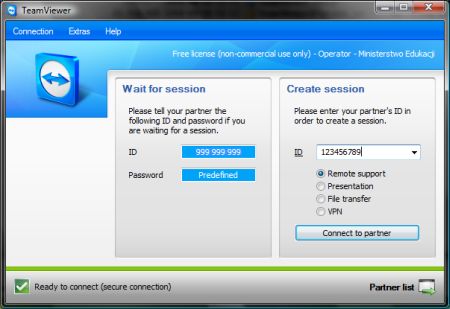
Po kliknięciu Connect to partner wyskakuje mi okienko w którym wprowadzamy hasło dostępu do komputera zdalnego.
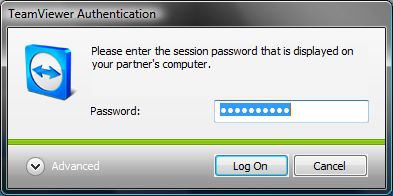
Po poprawnym wprowadzeniu hasła klikamy Log On i po chwili pojawia nam się pulpit komputera zdalnego na którym możemy wykonywać wszystkie czynności jak na komputerze lokalnym.
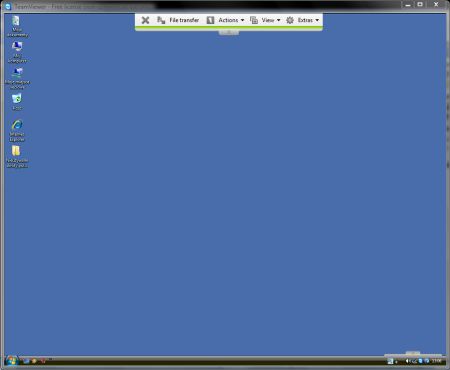
U góry na pulpicie mamy dostępnych kilka narzędzi ułatwiających pracę na komputerze zdalnym.
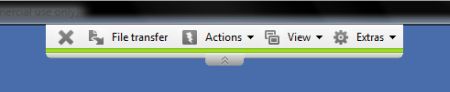
Na przykład File transfer. Jeśli zaistnieje potrzeba szybkiej wymiany plikowej pomiędzy komputerami połączonymi w sesji za pomocą tego narzędzia proces ten jest banalnie łatwy. Wystarczy w jednym panelu wskazać to co chcemy skopiować natomiast w drugim panelu przechodzimy do lokalizacji docelowej.
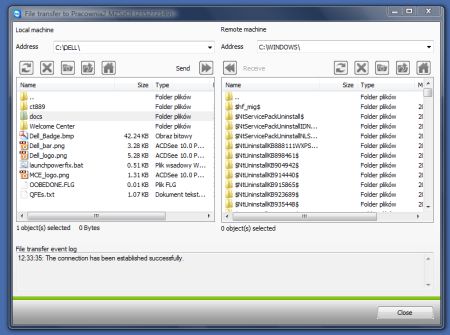
Teraz wystarczy tylko kliknąć przycisk Send w przypadku przesyłania z lokalnego komputera na zdalny albo Receiva gdy mamy odwrotną sytuację.
![]()
Kolejne narzędzia mamy pogrupowane w grupach Actions, View oraz Extras.

Teraz postaram się opisać zawartość poszczególnych grup. Więc po kolei w grupie Actions mamy:
1. Switch sides with partner - zamienia komputery
miejscami zdalny na lokalny i odwrotnie.
2. Ctrl+Alt+Del - tego chyba nie trzeba tłymaczyć
3. Remote reboot w skład którego wchodzi Log off, Reboot oraz
Reboot in safemode.
4. Disable remote input - zaznaczenie tej opcji zapobiega
przejęciu myszki oraz klawiatury przez użytkownika komputera zdalnego.
5. Show black screen - zaznaczenie tej opcji jest dostępne po
wybraniu Disable remonte input i powoduje wyłączenie ekranu na
komputerze zdalnym, czyli osoba siedząca fizycznie przy komputerze
zdalnym ma przed sobą czarny ekran i nie widzi jakie czynności są
wykonywane przez użytkownika połaczonego sesją.
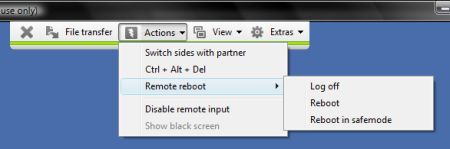
Kolejna grupa View składa się z:
1. Quality - służy do stawienia jakości odbioru.
2. Scaling - służy do wyboru wyświetlania pulpitu komputera
zdalnego.
3. Active monitor - służy do wyboru monitora z którego chcemy
mieć przekaz (o ile komputer zdalny przesyła obraz na wiecej niż jeden
monitor)
4. Screen Resolution - Możemy wybrać jedną z dostępnych
rozdzielczości komputera zdalnego.
5. Select single window - pozwala na pracę tylko w
jednym oknie komputera zdalnego.
6. Show whole desktop - zaznaczone domyślnie - pozwala
pracować na całym pulpicie komputera zdalnego.
7. Refresh - jeżeli trzeba by było odświeżyć.
8. Remove wallpaper - zaznaczenie tej opcji powoduje
usunięcie tapety pulpitu na komputarze zdalnym.
9. Shop remote cursor - po włączeniu tej funkcji zostaje
wyświetlony kursor komputera zdalnego na komputerze lokalnym.
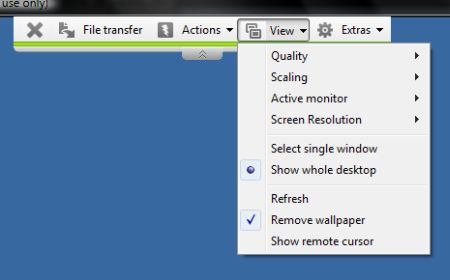
W jaki sposób zainstalować
oprogramowanie odsyłam do artykułu pod poniższym adresem:
http://www.mzszoi.neostrada.pl/MZSZOI/informatyka5.html
Opracował:
mgr Tomasz Czepiel